Android Studio 使用USB真机调试教程
2018-04-03 10:31
337 查看
Android开发者第一步学习的应该就是真机调试了。但是很多初次接触android studio的同学还是不知道如何用真机调试,今天我就给大家写一个教程,希望可以帮到需要的人。
我使用的是一款国家电网定制机型。Android版本为:5.0.2。
1.先用usb线把你的测试手机连接到你的电脑上,并且安装驱动(由于机子型号不同,安装方式有差异,可以根据你的机子百度安装,或者下载一个豌豆荚进行安装)。
2.安装好驱动后就可以在电脑上读取手机的文件。接下来就是设置测试手机(寻找开发者选项)。
1)点击测试机“设置“,在设置中,寻找开发者选项,如果没有开发者选项,按接下来的步骤操作:找到关于手机,点击关于手机。然后找到“版本号”(小米手机是MIUI版本),点击几次版本号(最多5次),系统即提示“您现在处于开发者模式”。注:不同手机提示可能不同。然后返回设置就会找到开发者选项。如图:
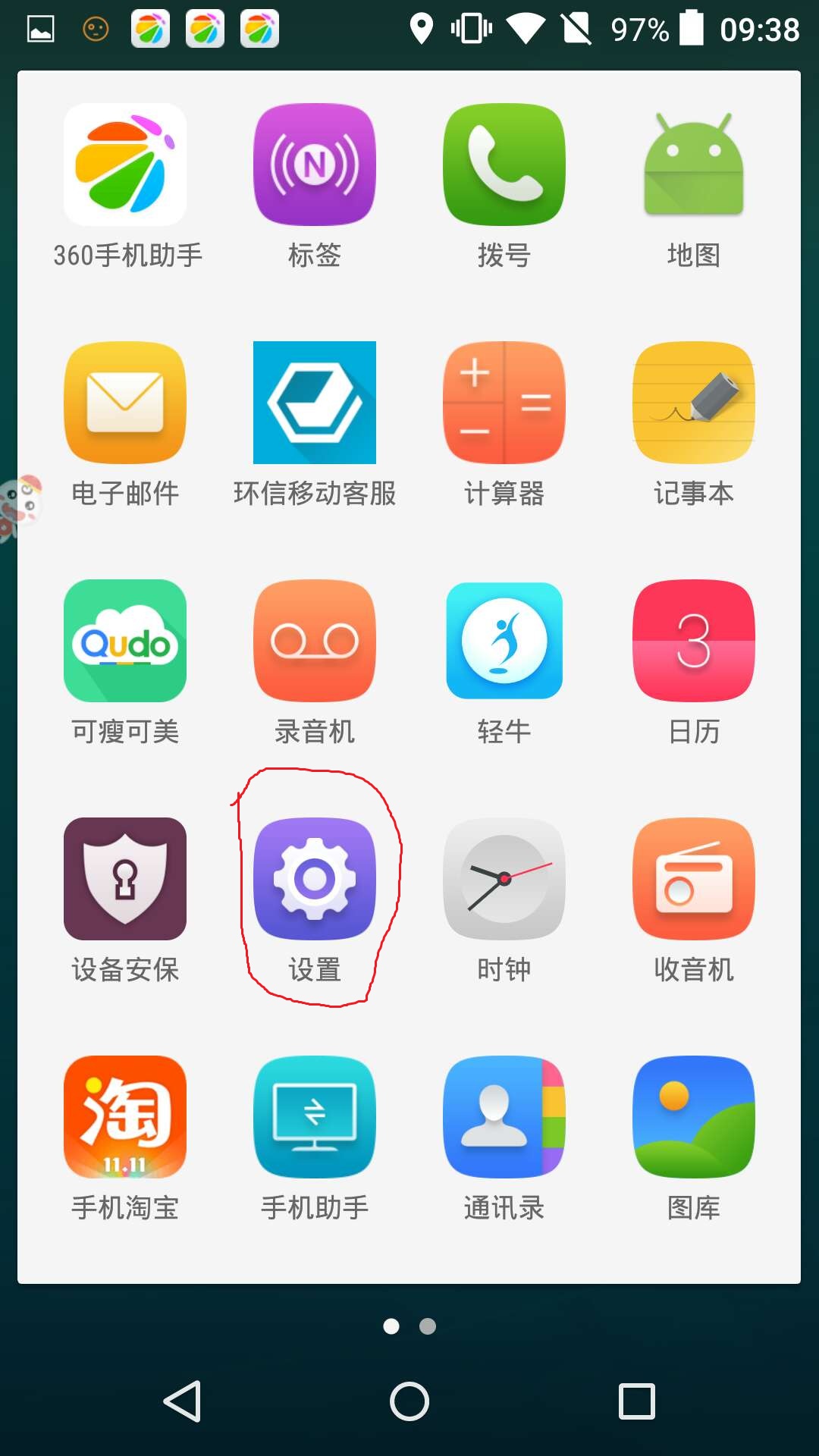
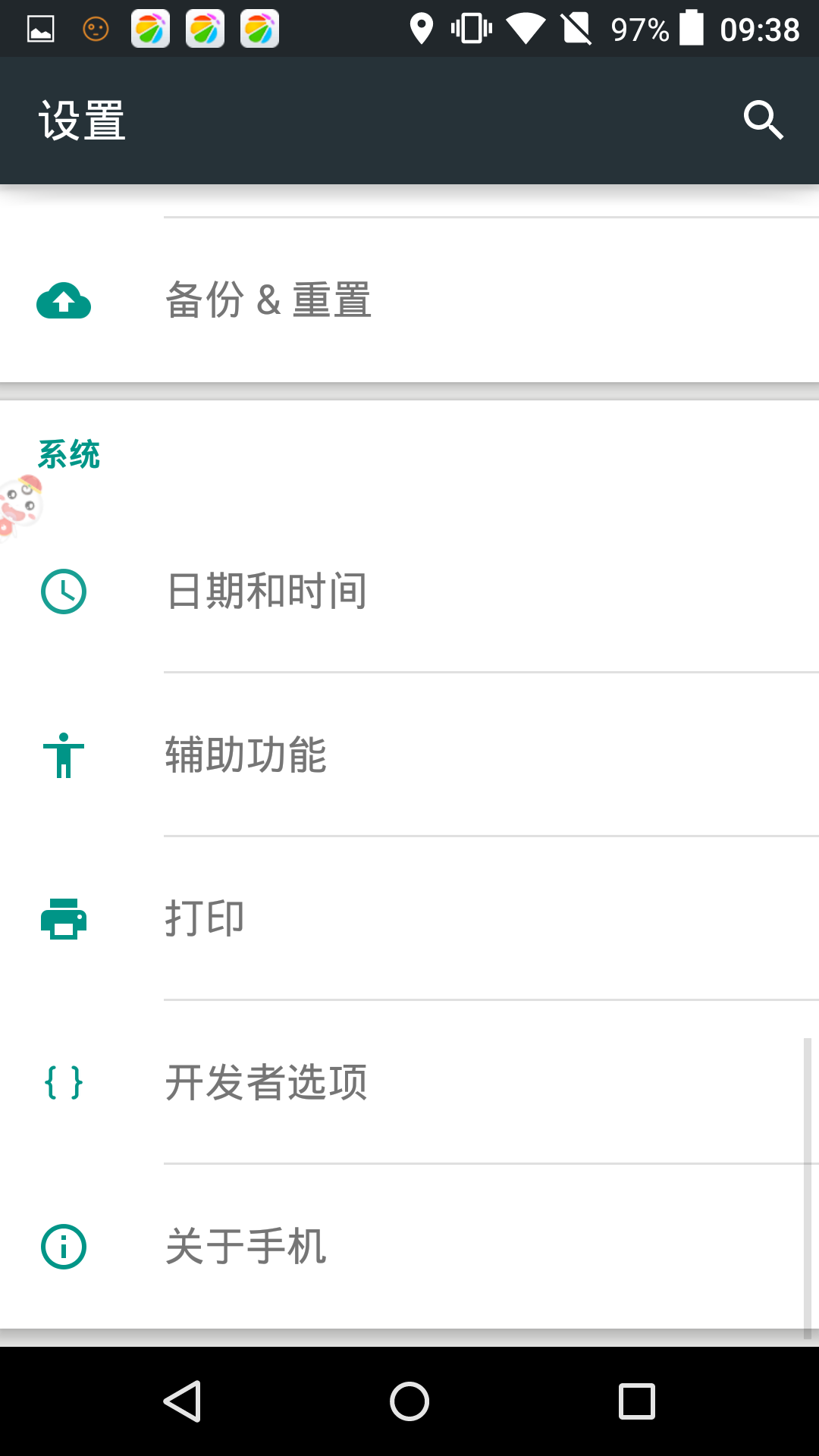
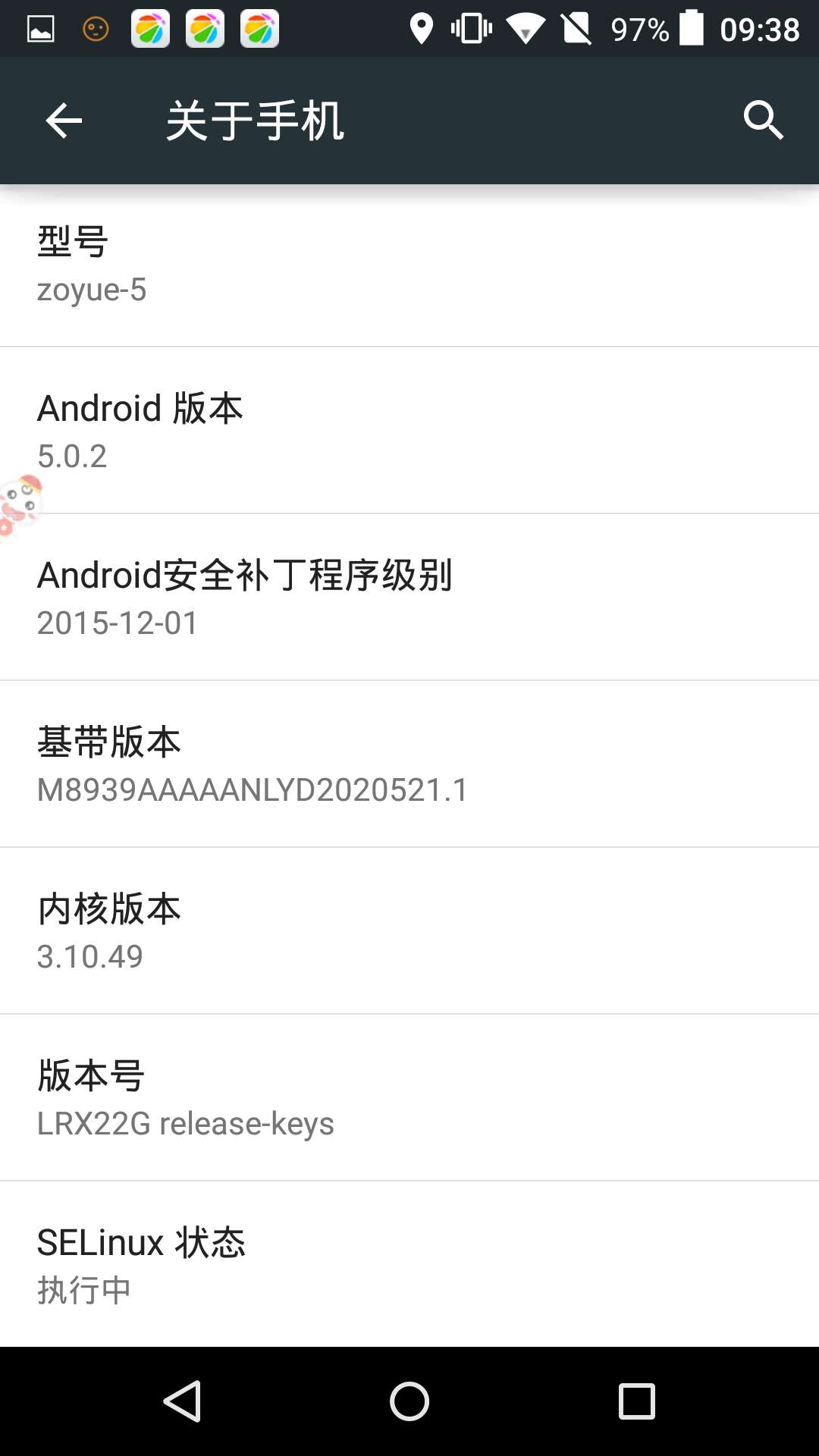
2)然后在设置中找到“安全性(部分手机:系统安全)”,点击进入。找到“未知来源”,点击后会弹出系统提示,点击确认。如图所示:
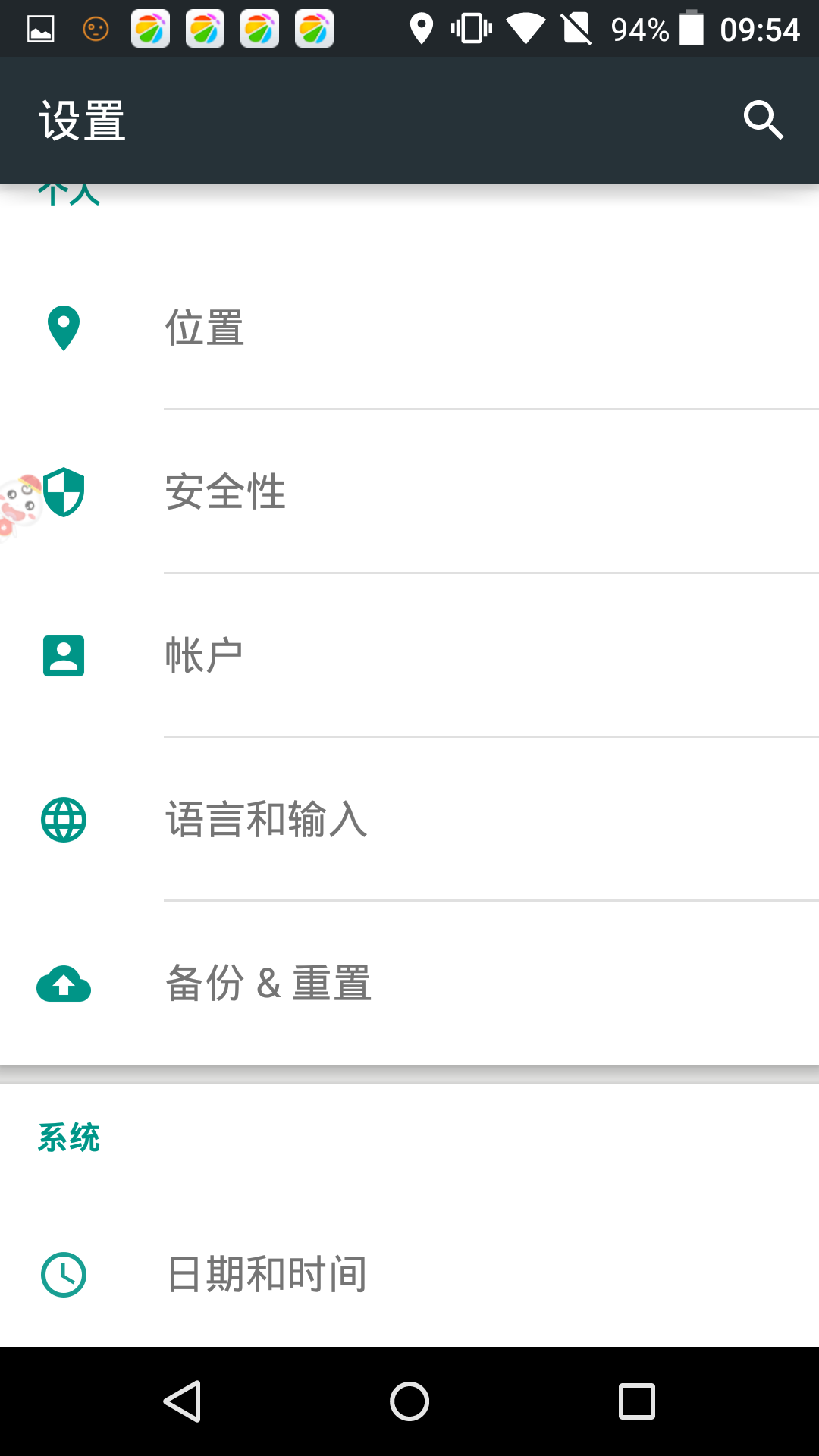
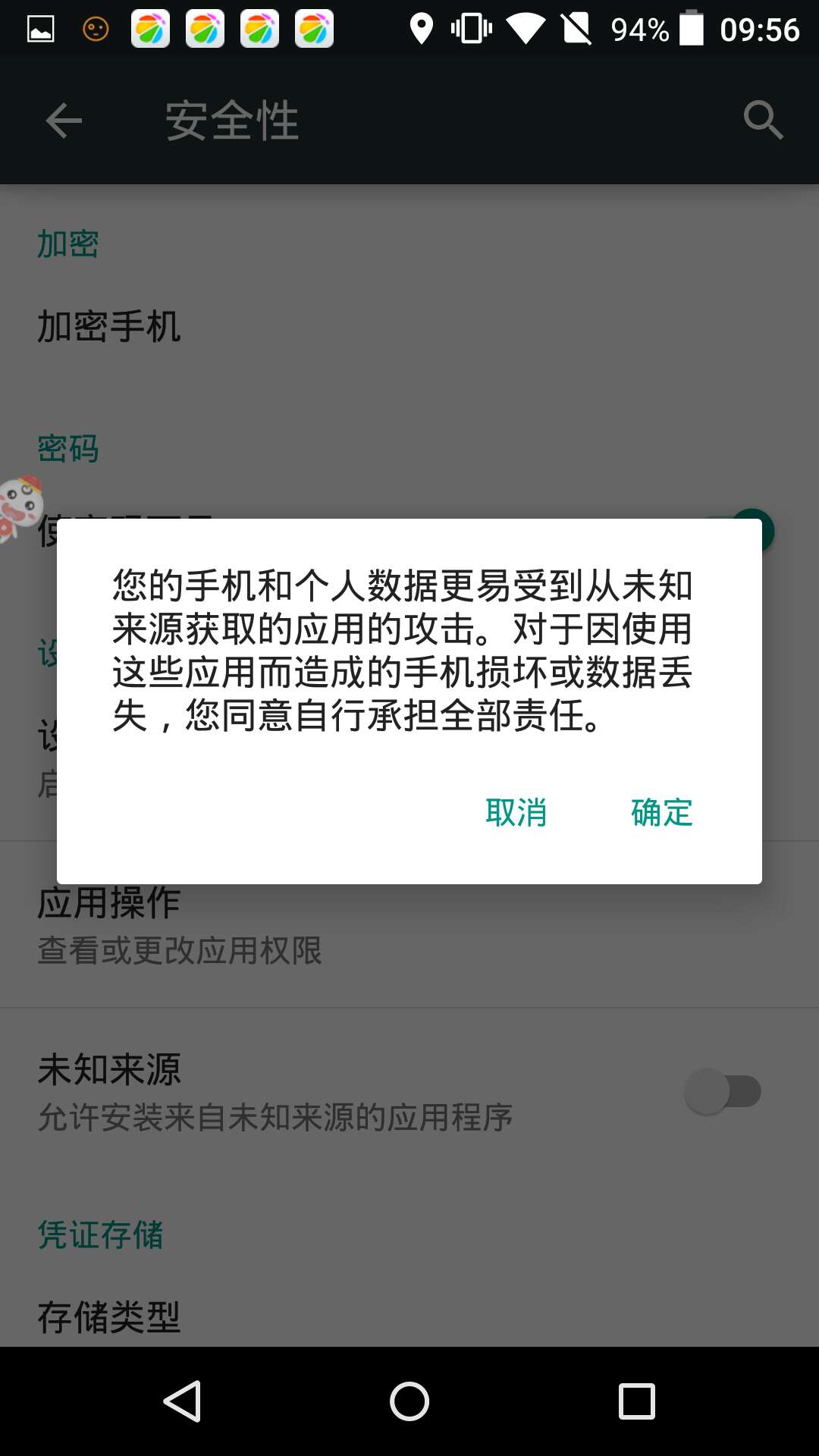
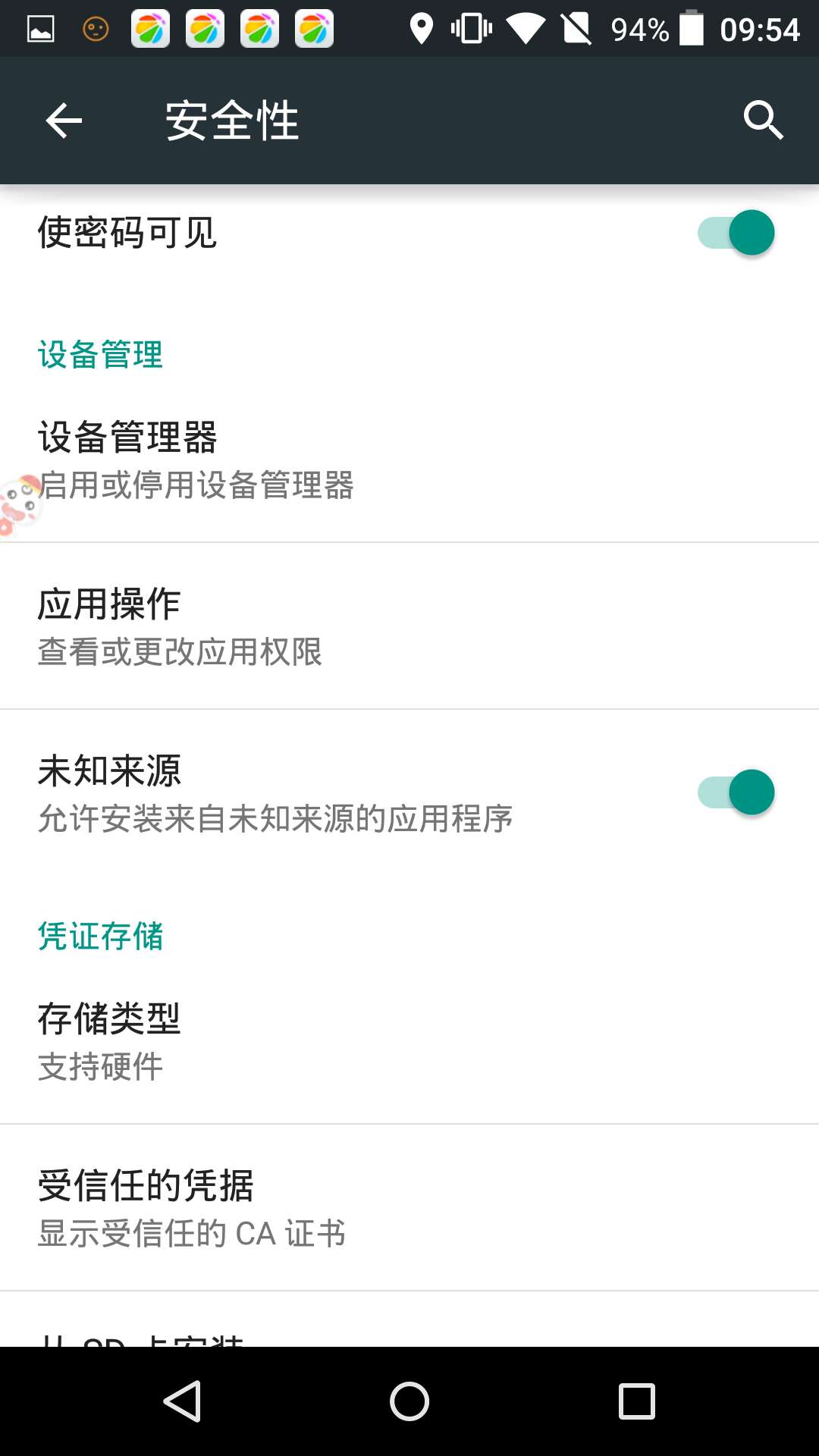
3)点击开发者选项,点击启用,会弹出一个系统提示,点击确认。然后再勾选USB调试,系统又会弹出提示,继续点击确认。如图所示:
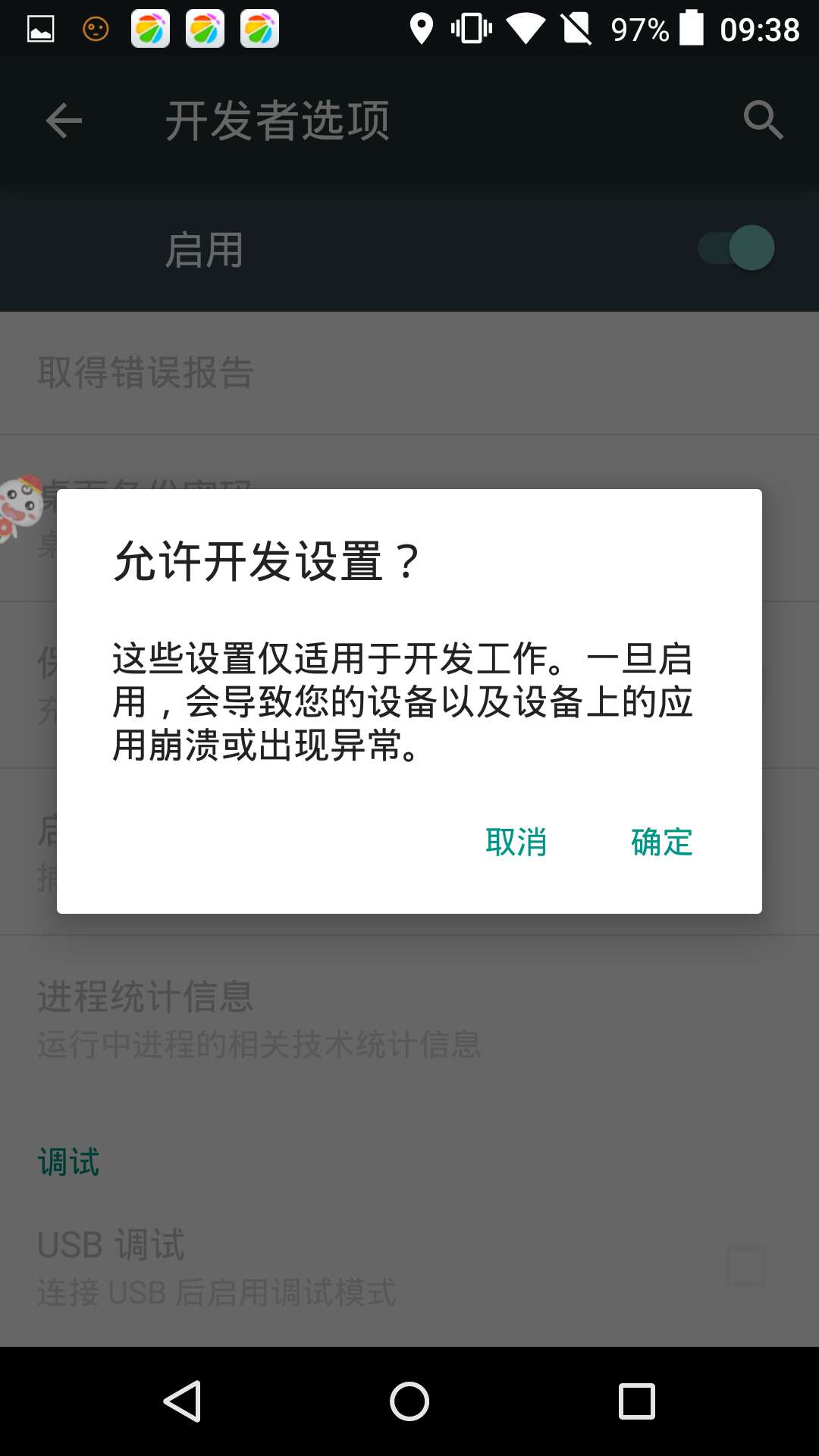
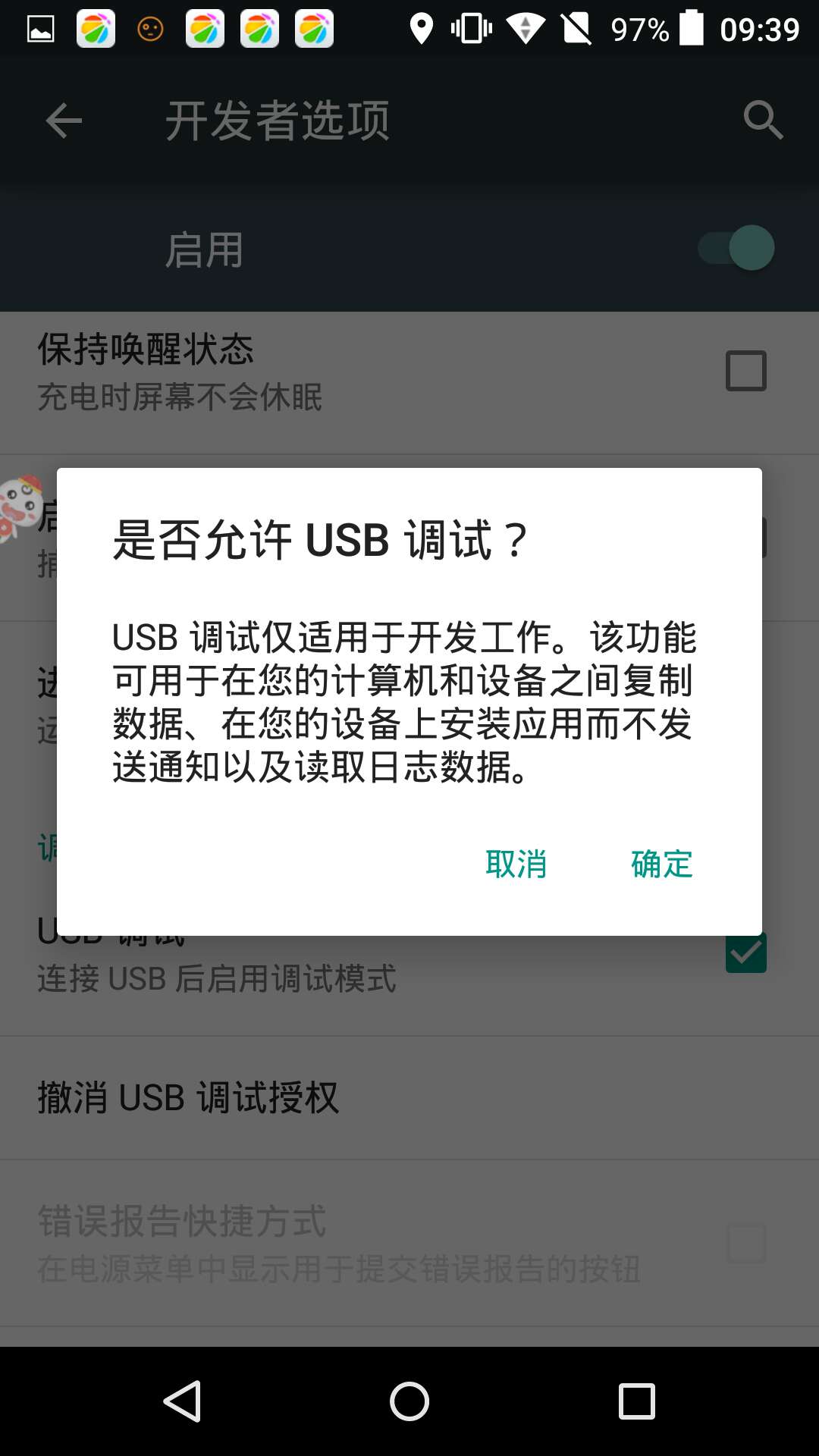
3.接下来设置android studio。打开android studio,在工具栏中找到,app选项,点击会弹出 Edit Configurations..选项,点击进入,然后在设置页面中找到 Deploymeng target Options下的Target选项,然后选择为USB Device。然后点击OK。至此咱就已经基本设置好了。可以进行真机测试了。
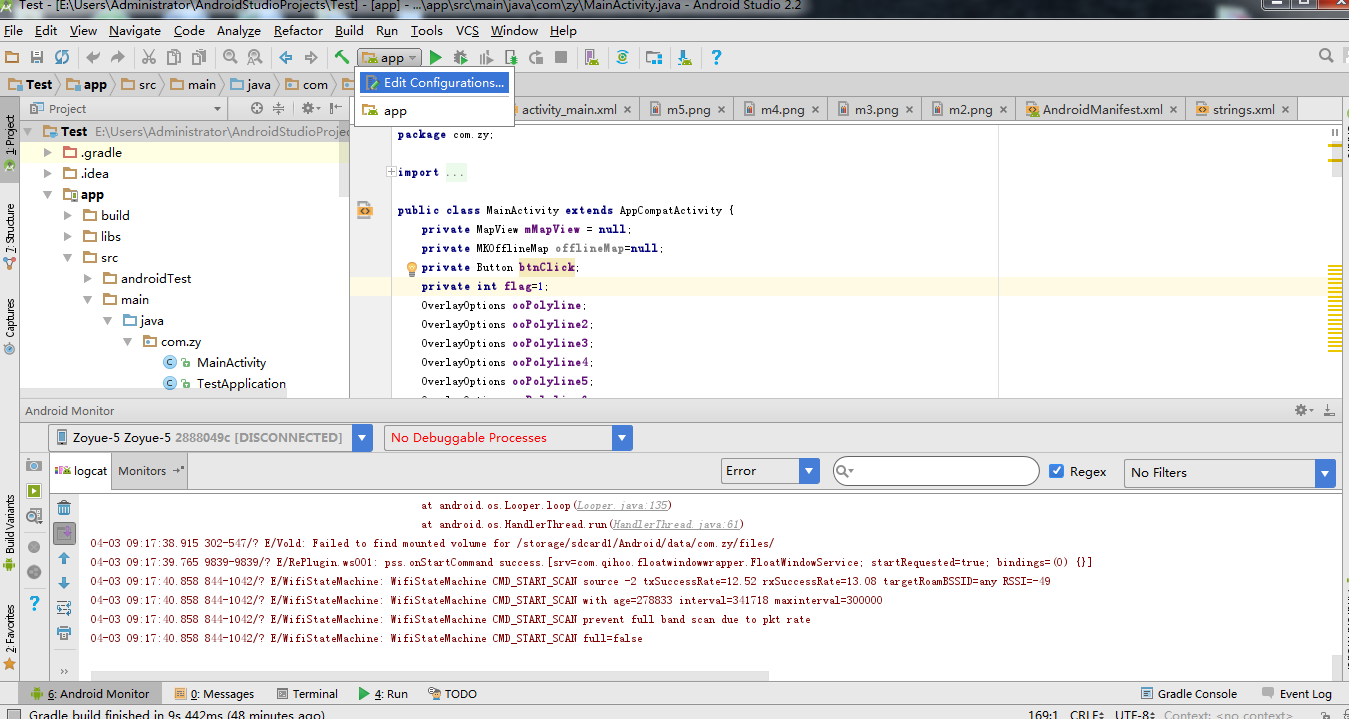
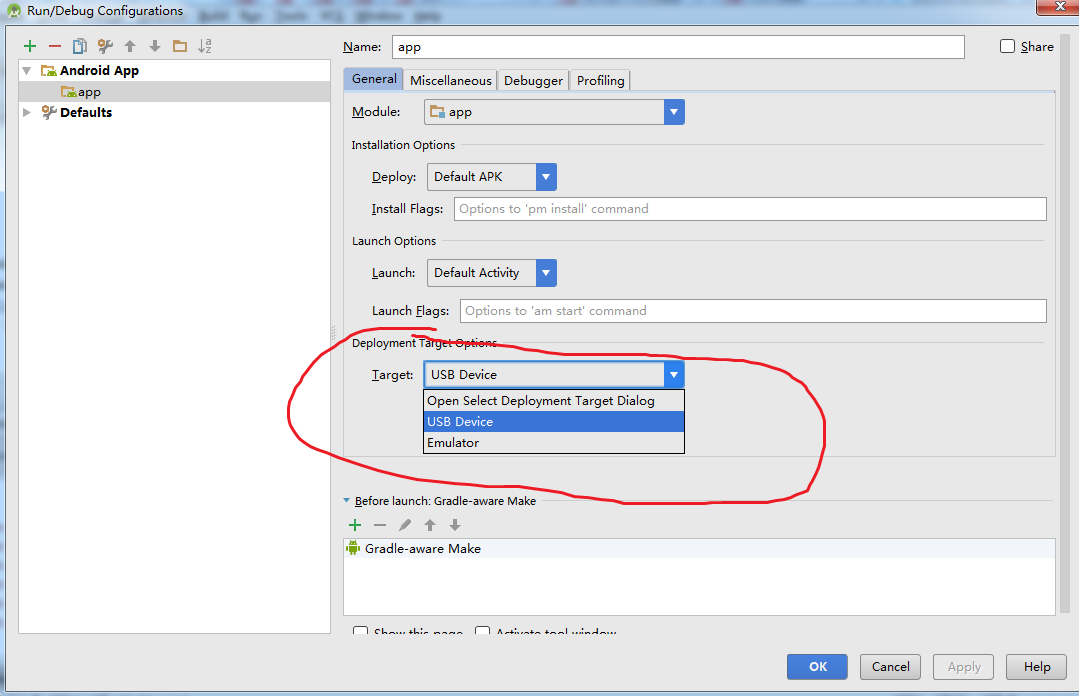
4.接下来咱进行测试。点击如图按钮,(初始使用测试机)会有系统提示弹出,根据提示点击确定,然后就会把测试程序安装到真机,然后就可以进行真机测试了。

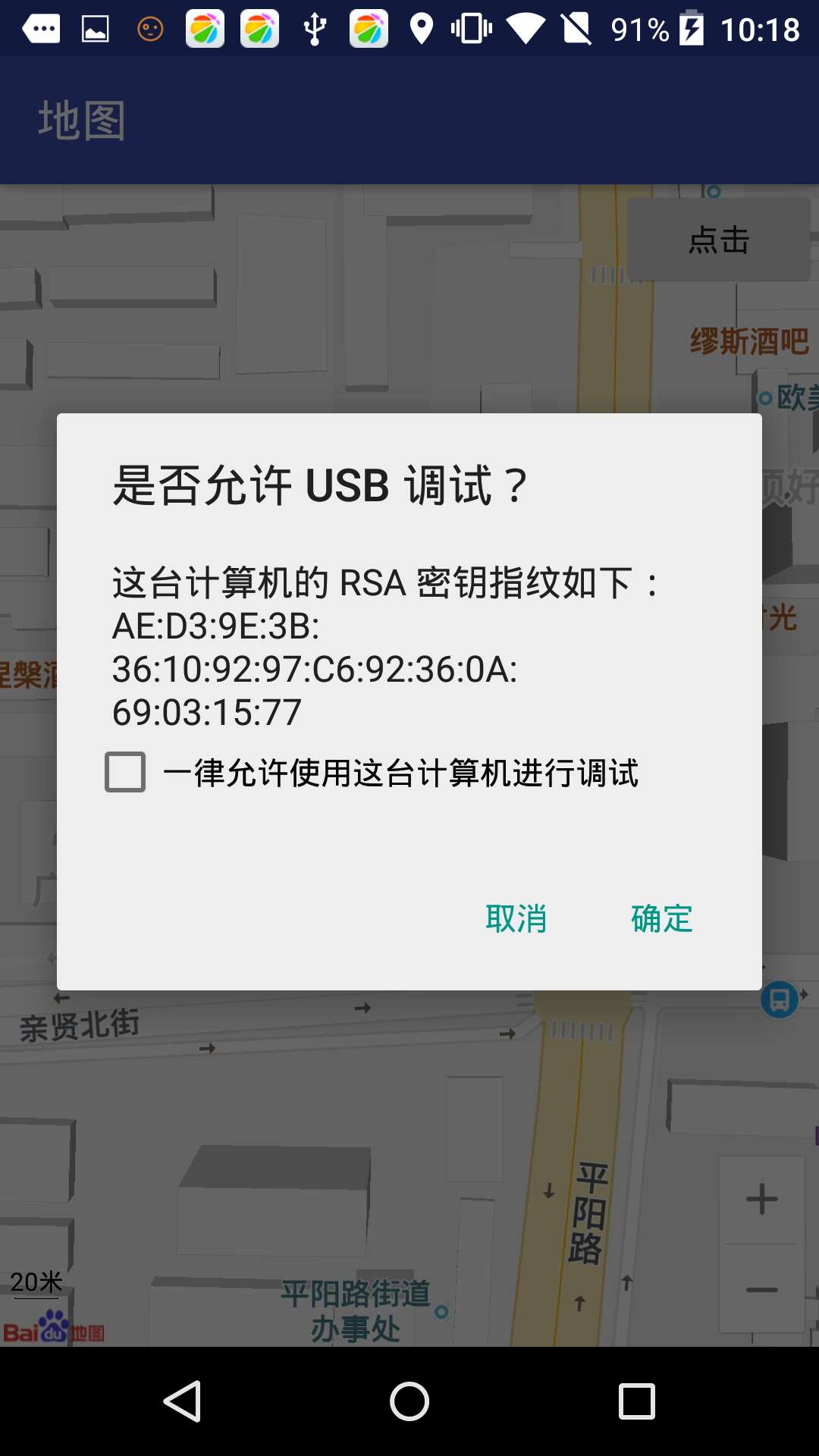
注意:运行程序中若报错:
No target device found。
解决方案:点击工具类中的Tools选项,再在弹出的选项中选择Android,弹出选项,看看Enable ADB Integration是否勾选,如果未勾选,点击进行勾选。然后重复步骤4。然后还不行,拔掉数据线,重新执行步骤4.
我使用的是一款国家电网定制机型。Android版本为:5.0.2。
1.先用usb线把你的测试手机连接到你的电脑上,并且安装驱动(由于机子型号不同,安装方式有差异,可以根据你的机子百度安装,或者下载一个豌豆荚进行安装)。
2.安装好驱动后就可以在电脑上读取手机的文件。接下来就是设置测试手机(寻找开发者选项)。
1)点击测试机“设置“,在设置中,寻找开发者选项,如果没有开发者选项,按接下来的步骤操作:找到关于手机,点击关于手机。然后找到“版本号”(小米手机是MIUI版本),点击几次版本号(最多5次),系统即提示“您现在处于开发者模式”。注:不同手机提示可能不同。然后返回设置就会找到开发者选项。如图:
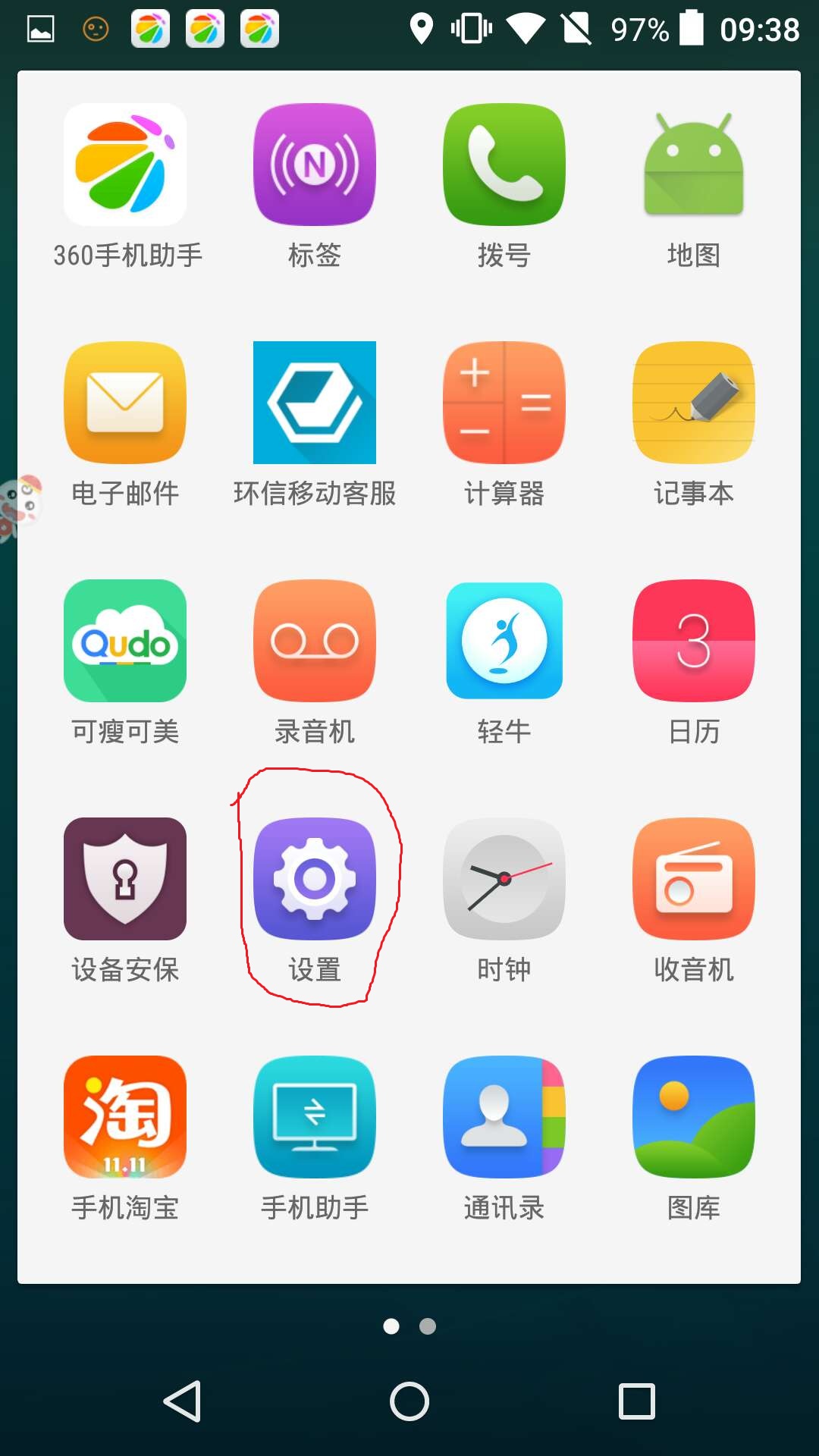
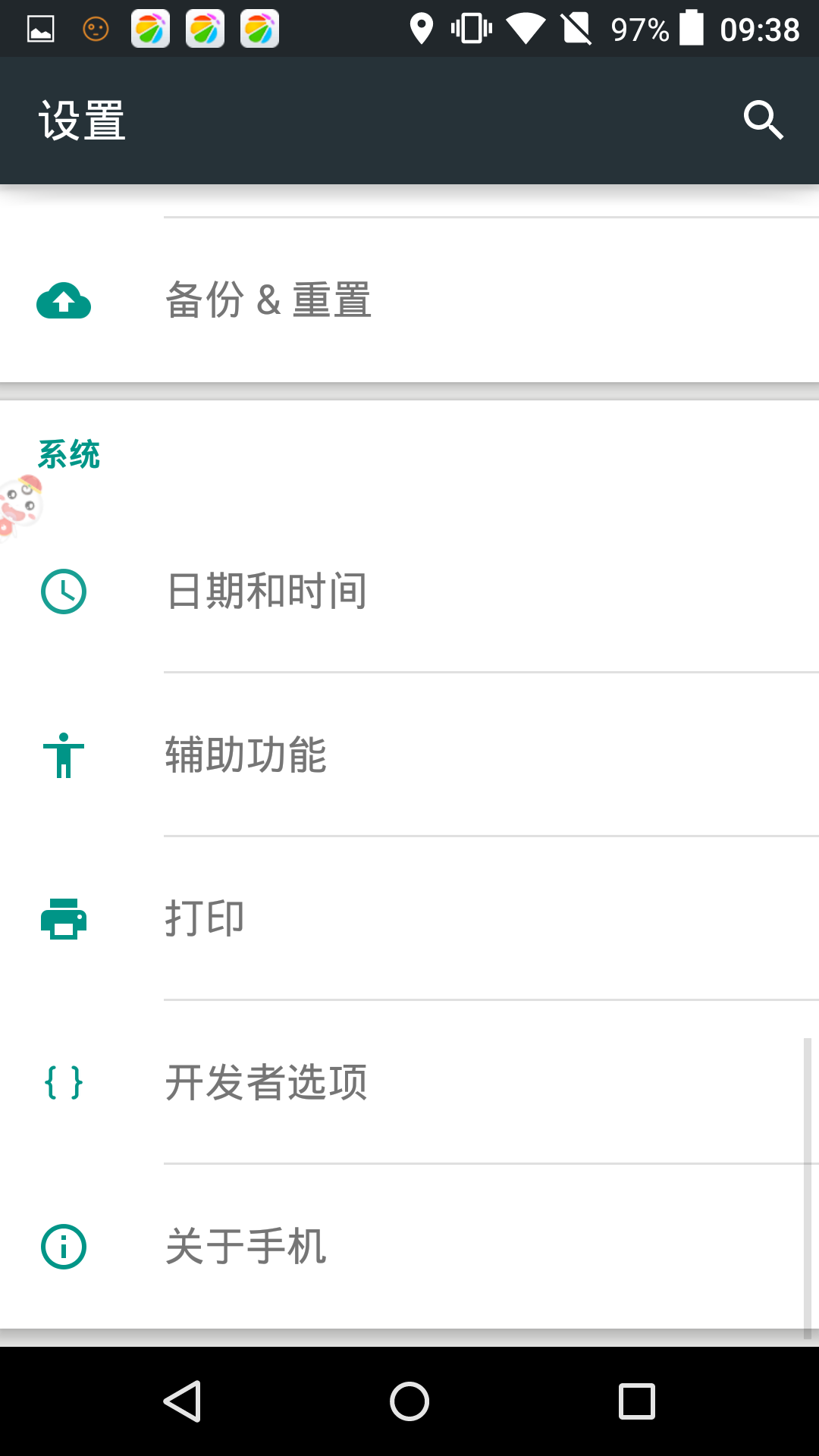
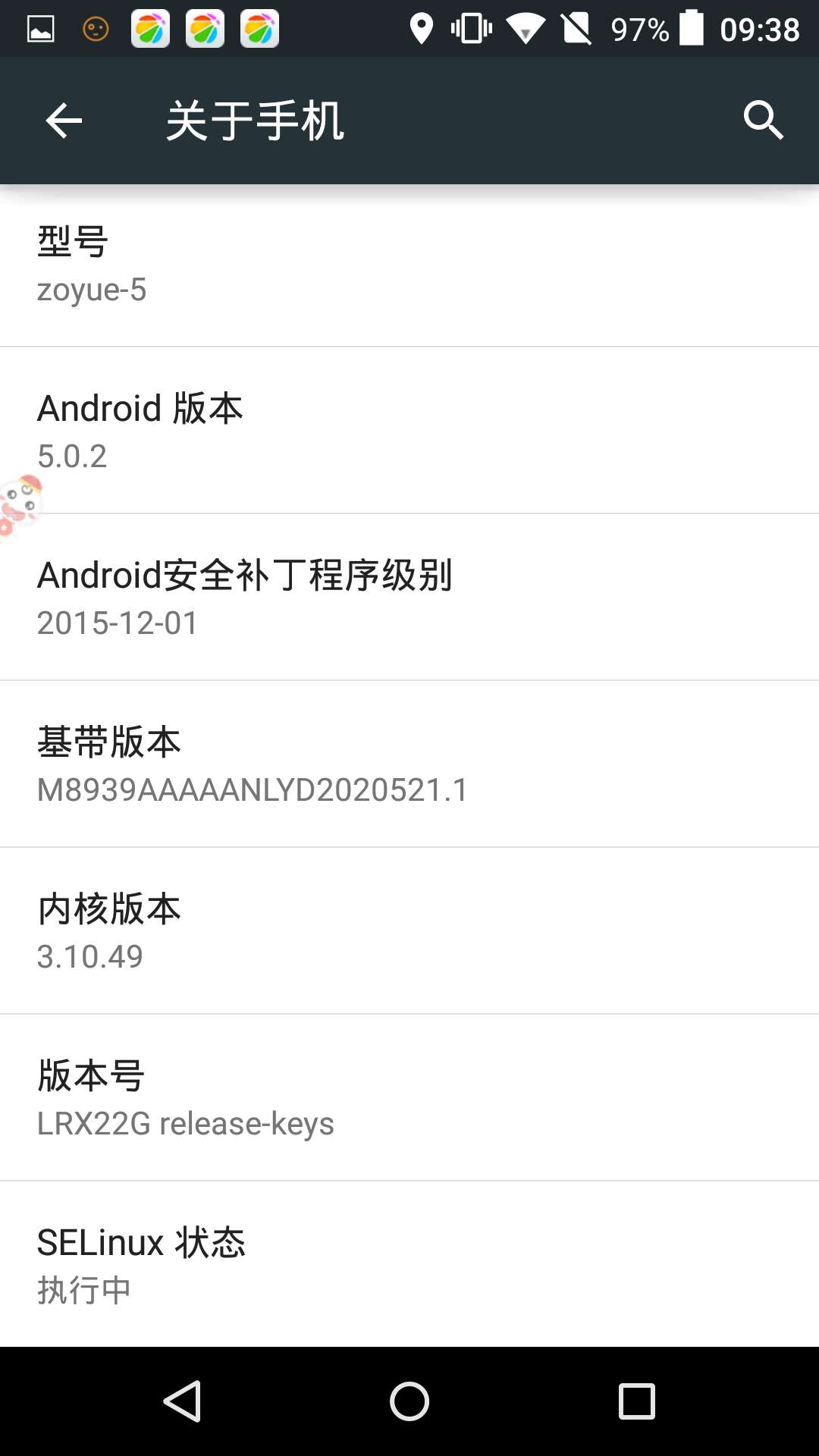
2)然后在设置中找到“安全性(部分手机:系统安全)”,点击进入。找到“未知来源”,点击后会弹出系统提示,点击确认。如图所示:
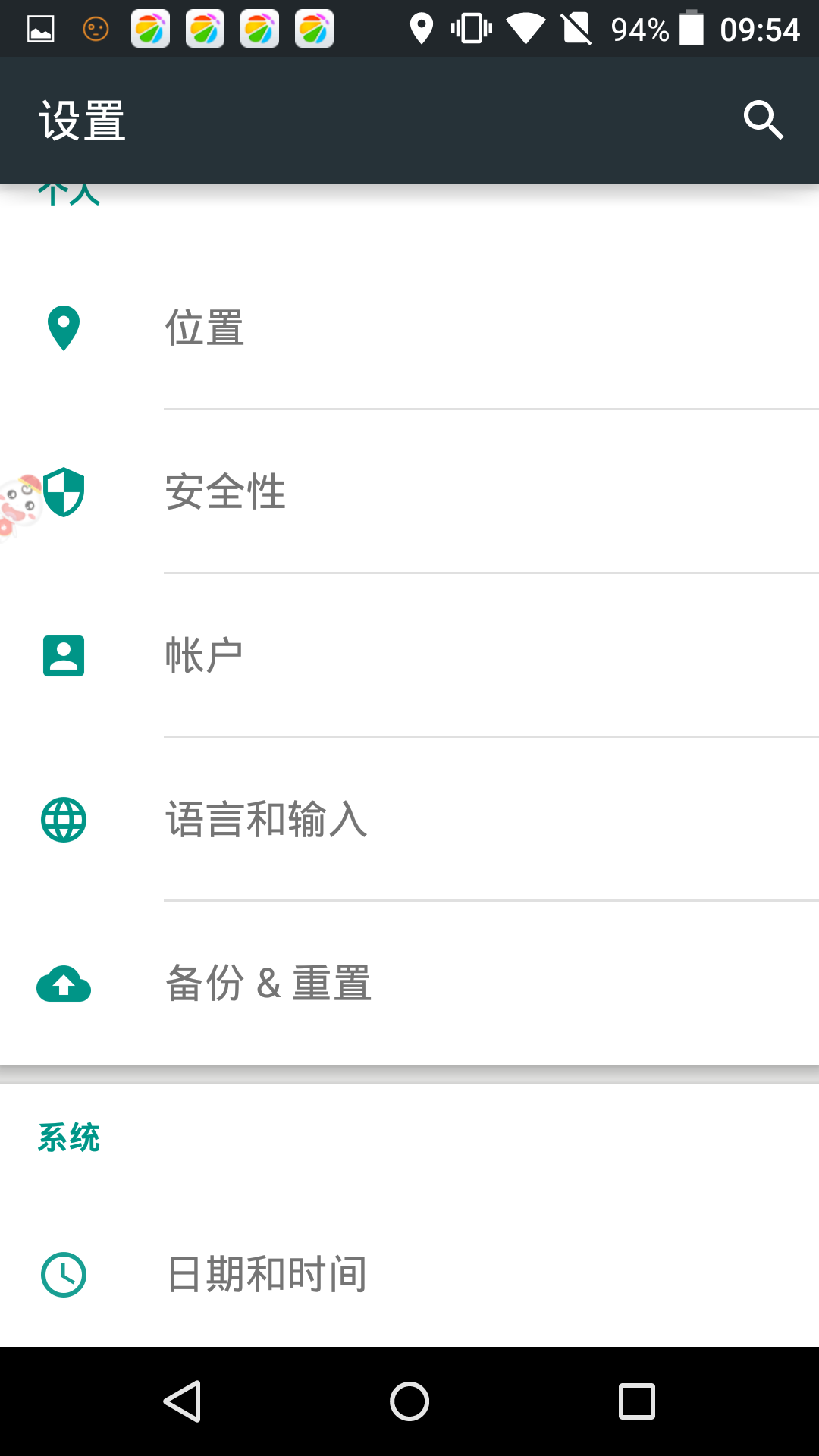
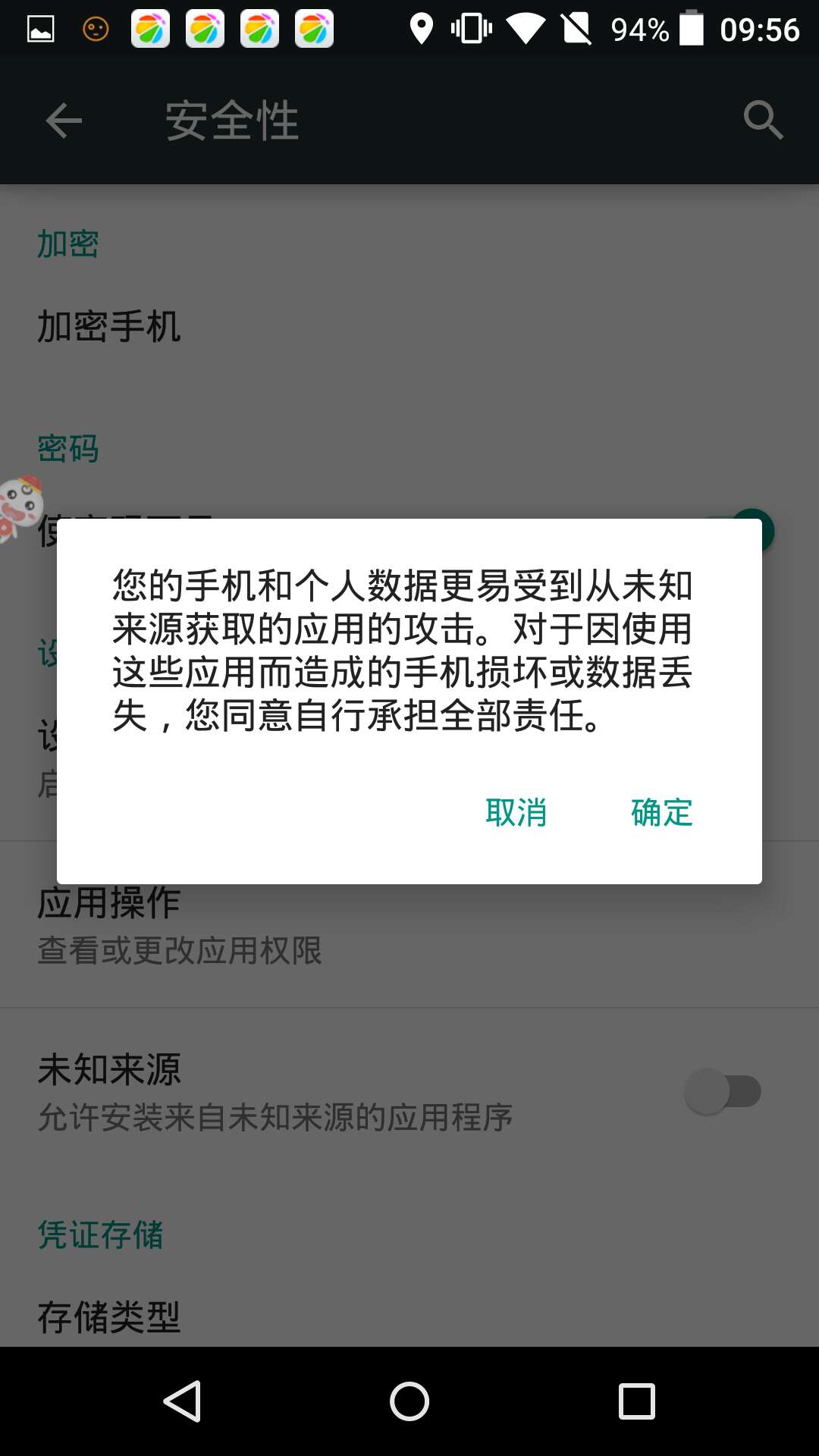
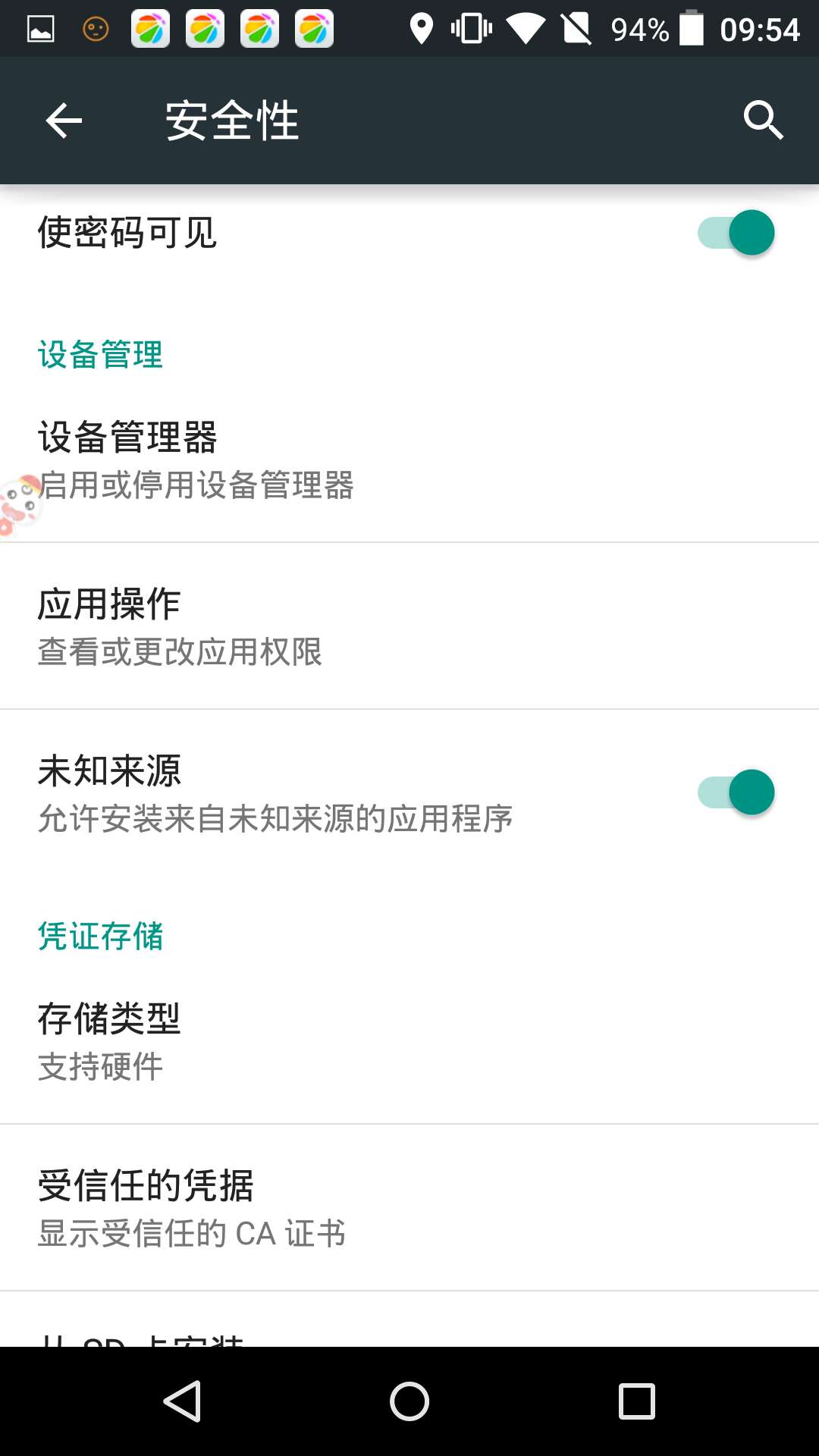
3)点击开发者选项,点击启用,会弹出一个系统提示,点击确认。然后再勾选USB调试,系统又会弹出提示,继续点击确认。如图所示:
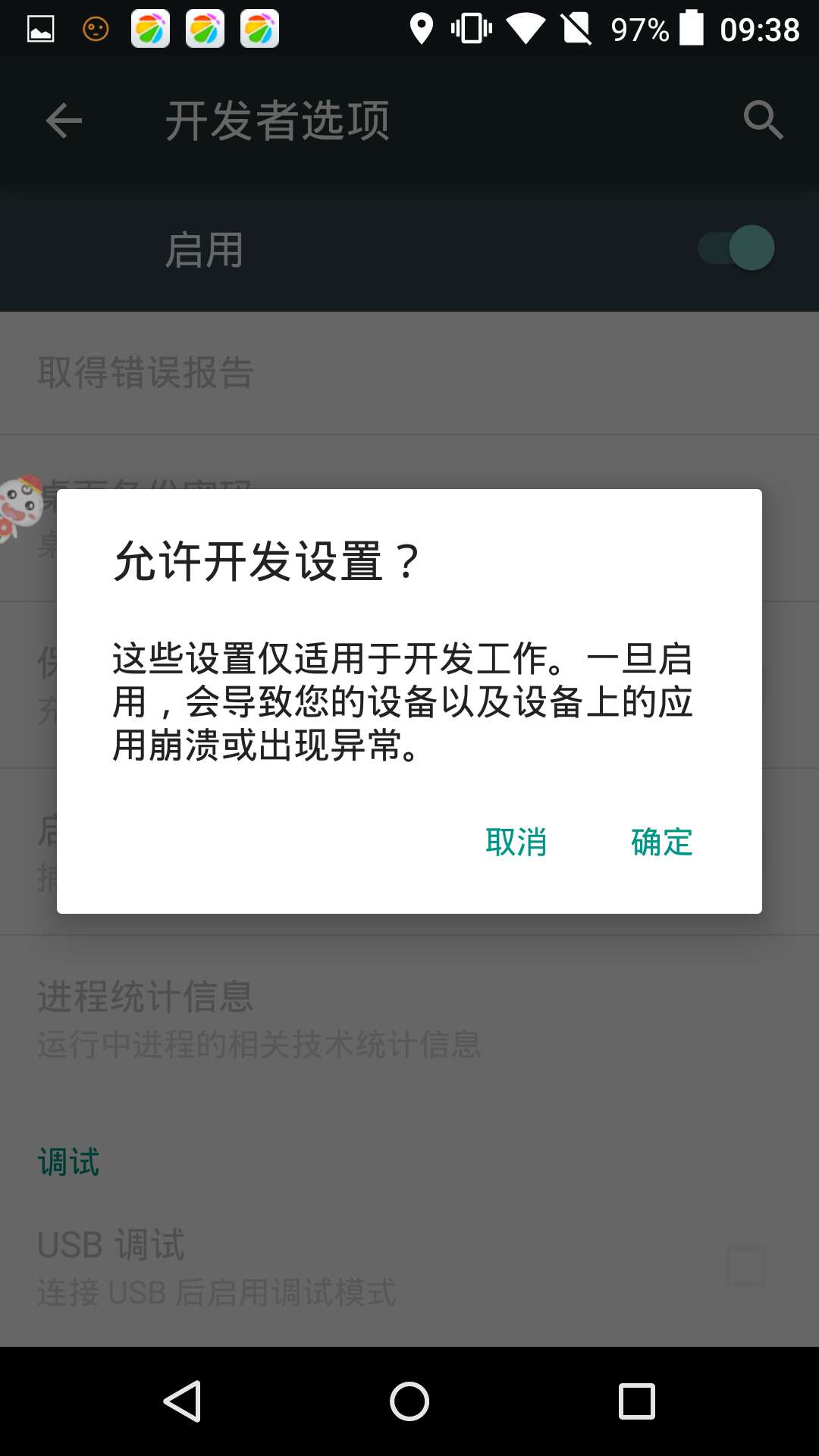
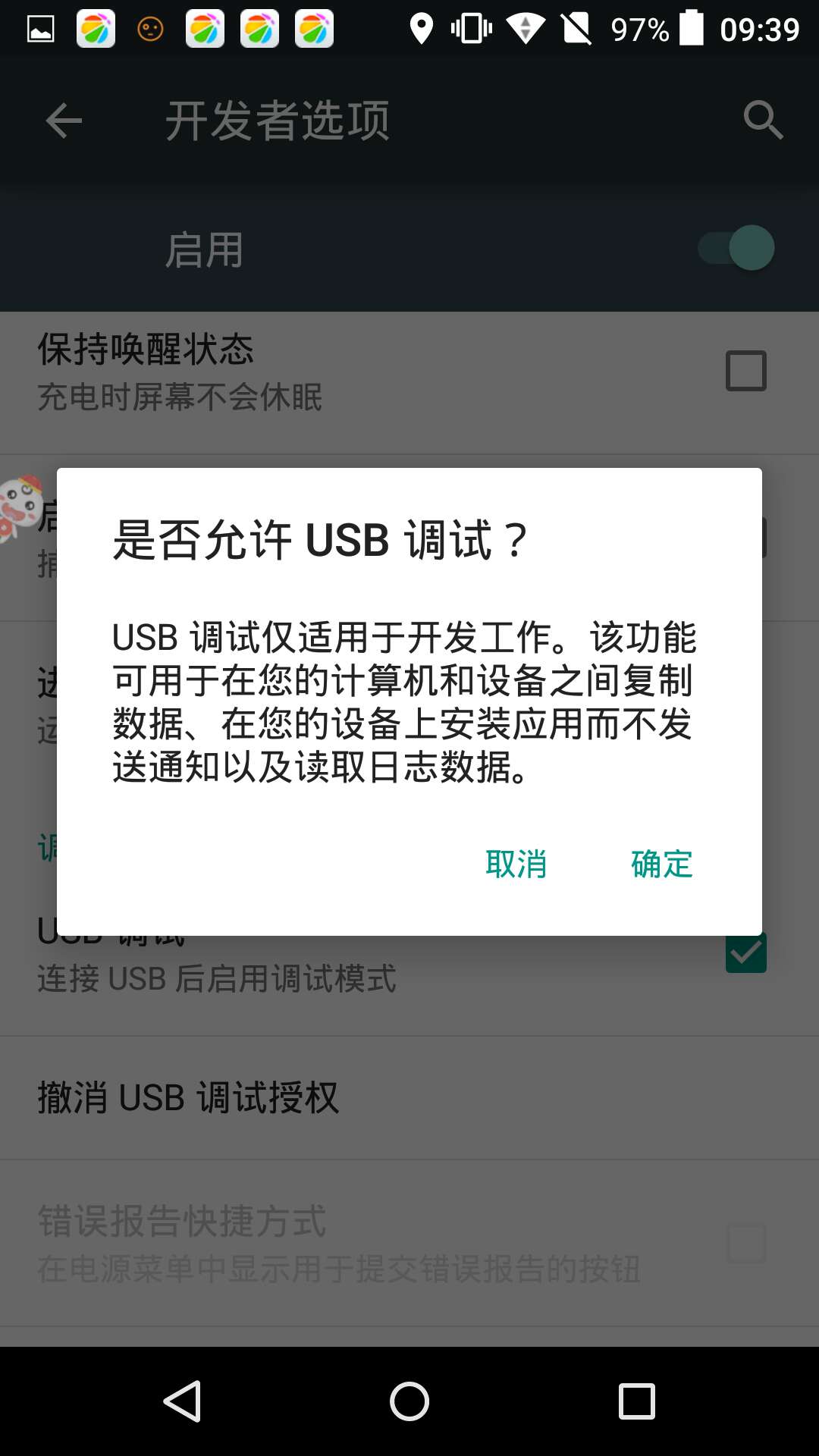
3.接下来设置android studio。打开android studio,在工具栏中找到,app选项,点击会弹出 Edit Configurations..选项,点击进入,然后在设置页面中找到 Deploymeng target Options下的Target选项,然后选择为USB Device。然后点击OK。至此咱就已经基本设置好了。可以进行真机测试了。
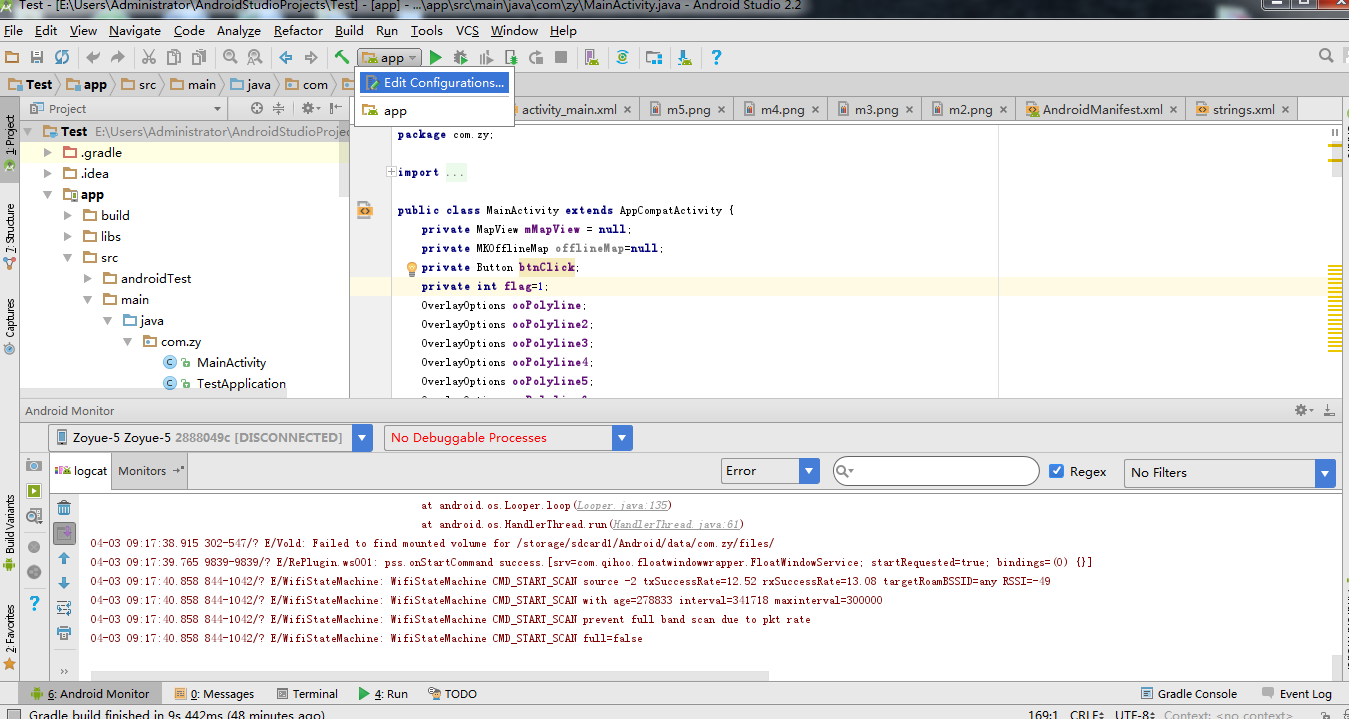
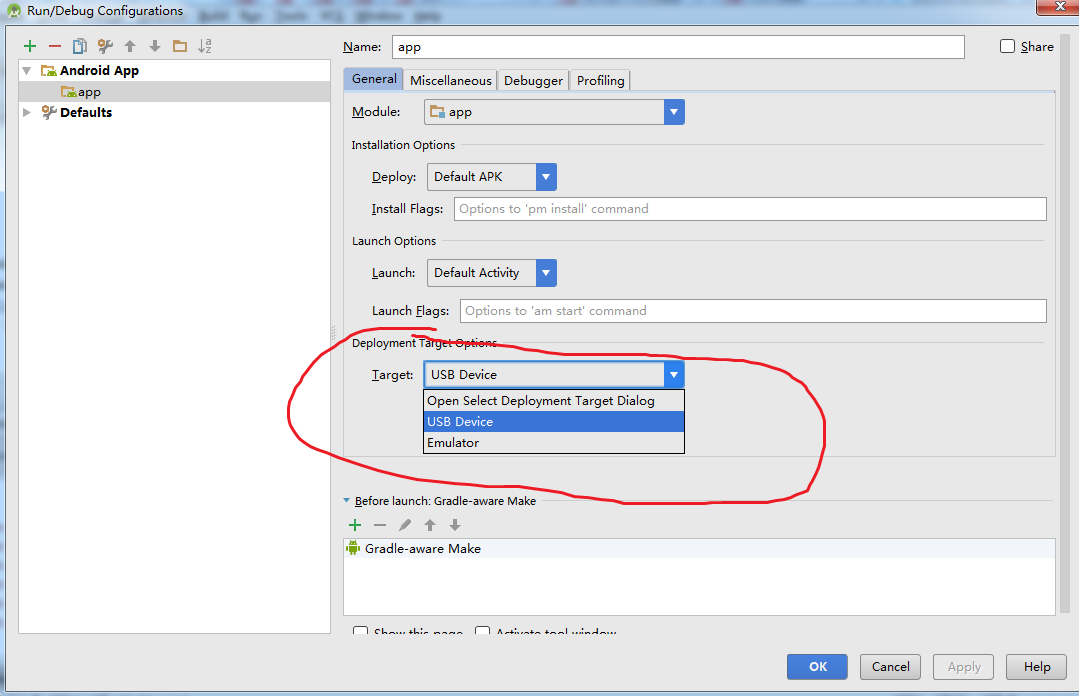
4.接下来咱进行测试。点击如图按钮,(初始使用测试机)会有系统提示弹出,根据提示点击确定,然后就会把测试程序安装到真机,然后就可以进行真机测试了。

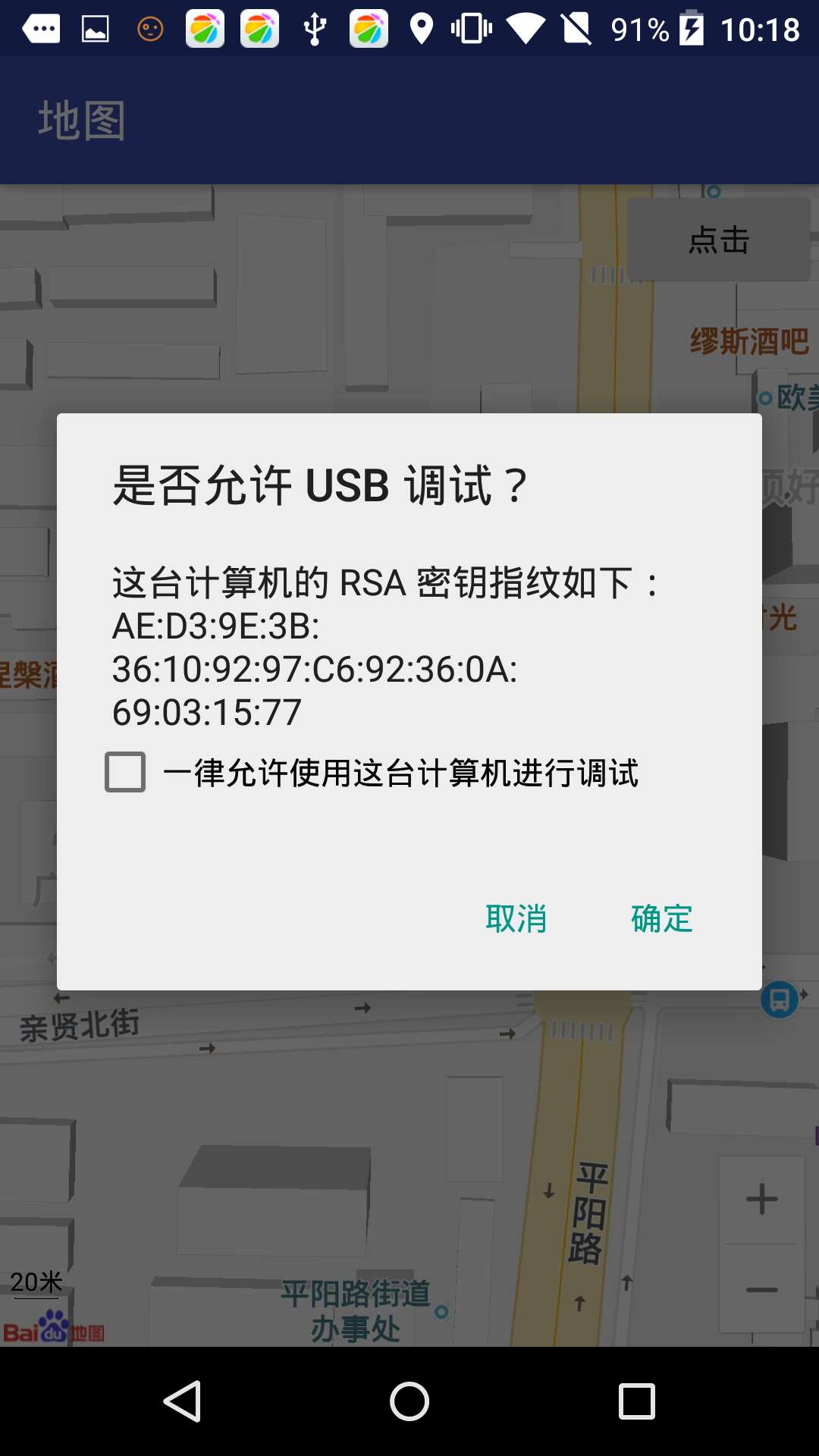
注意:运行程序中若报错:
No target device found。
解决方案:点击工具类中的Tools选项,再在弹出的选项中选择Android,弹出选项,看看Enable ADB Integration是否勾选,如果未勾选,点击进行勾选。然后重复步骤4。然后还不行,拔掉数据线,重新执行步骤4.
相关文章推荐
- Android Studio使用USB真机调试
- Android Studio使用USB真机调试详解
- 通过USB连接到Android真机,在终端中配置adb工具,并使用adb工具对安卓手机进行调试
- Mac OS X 下开发 Android 程序时使用 USB 连真机调试
- Eclipse中使用真机进行USB调试android程序
- 直接使用android通过USB使用真机调试程序
- 在android studio上使用小米真机调试
- android通过USB使用真机调试程序
- android通过USB使用真机调试程序
- Android Studio 使用教程(六)之查看Logcat调试信息
- android通过USB使用真机调试程序
- ubuntu下开发安卓使用USB真机调试设置
- android通过USB使用真机调试程序
- android通过USB使用真机调试程序
- Mac电脑使用Android Studio进行真机调试
- android通过USB使用真机调试程序
- android studio 使用mates真机进行调试,在logcat中无法打印出代码中有Log.d输出的log
- android通过USB使用真机调试程序
